Use locatários para agrupar seus dispositivos LogMeIn Resolve
Tudo o que você quer saber sobre o uso de locatários em LogMeIn Resolve.
A configuração de um locatário permite que você crie uma conexão multifuncional que vincula dispositivos, tíquetes de helpdesk e ativos a um único cliente em LogMeIn Resolve. Os locatários estão representados nas seguintes áreas de LogMeIn Resolve:
As perguntas a seguir têm como objetivo responder a tudo o que você precisa saber sobre como trabalhar com locatários em LogMeIn Resolve.
Sobre os locatários
Os locatários permitem que você agrupe seus dispositivos, tíquetes de helpdesk e ativos com base nas organizações às quais você dá suporte. Os locatários podem ser empresas diferentes às quais você dá suporte ou escritórios em diferentes localizações geográficas.
Configuração de locatários
Quando você oferece suporte a vários clientes, deve configurar um locatário para cada cliente. Isso também significa que não é recomendável configurar um locatário quando você só tem um cliente. Basta usar os grupos de dispositivos para diferenciar entre os departamentos de uma empresa que você oferece suporte.
Diferenças entre empresas e locatários
Ambos representam um cliente. As empresas são adicionadas em GoTo Admin, enquanto os locatários são adicionados em Console. Quando você tem empresas, pode atribuir seus agentes a empresas separadas para dar suporte. Com os locatários, você só cria uma única empresa em GoTo Admin e, em seguida, um locatário para cada cliente que tiver em Console. Nesse caso, seus agentes verão todos os dispositivos, tíquetes do Helpdesk e ativos de todos os seus clientes.
LogMeIn Resolve oferece até mesmo um seletor separado para empresas e locatários que você pode encontrar na parte superior de cada página do Console.
Descobrir se esse recurso está disponível para você
Há uma nova página Tenants no Console onde você pode criar e gerenciar seus locatários. Se você vir essa página, então você tem esse recurso ativado.
Criando locatários
Os locatários podem ser criados na página Tenants na barra de navegação esquerda. Opcionalmente, quando os dispositivos forem agrupados por locatários na página Devices, clique em Manage tenants no canto superior direito. Isso o levará à página Tenants, onde você poderá criar seu locatário. Consulte Crie locatários em LogMeIn Resolve.
O impacto de ter locatários sobre a Dashboard
- Painel de uma única empresa: Se nem locatários nem subcontas forem adicionados ao Partner Portal, o painel exibirá apenas informações sobre a empresa selecionada.
- Painel baseado em locatário: Se você adicionar um locatário à empresa, o painel mudará para um layout multilocatário e agrupará os dispositivos nos widgets do painel com base no locatário ao qual pertencem.
Visualizando os locatários na página Dispositivos
Uma das diferenças mais visíveis entre empresas e locatários é como eles são exibidos na página Dispositivos. Quando os dispositivos são adicionados a empresas diferentes, eles são exibidos apenas na visualização da empresa selecionada; no entanto, se os dispositivos forem adicionados à mesma empresa, mas a locatários diferentes dentro dessa empresa, todos os dispositivos de todos os locatários dentro da empresa serão listados na página Devices. A partir daqui, você pode classificar, filtrar e pesquisar dispositivos por locatários da seguinte forma:
- Uma guia Tenants na parte superior da página lista todos os seus locatários e o número de dispositivos que eles têm.
- Uma coluna Locatário nas guias Dispositivos individuais e Grupos de dispositivos é exibida na lista de dispositivos que permite que você classifique os dispositivos.
- Um filtro Tenatário está disponível como uma opção de filtragem. Veja Dispositivos de filtragem

Vantagens de usar o filtro de locatário global
O filtro global de locatário na parte superior da página é um filtro global que se aplica a todas as páginas do Console, enquanto o filtro local de locatário acima dos resultados na página atual se aplica somente à página que você está vendo.
Aqui está um exemplo. Digamos que você esteja na página Devices, que tem uma lista de cem dispositivos, mas você só quer ver os dispositivos de um único locatário. Você tem duas opções:
- Selecione o locatário no filtro global na parte superior da página.

- Selecione Adicionar filtros acima da lista de dispositivos e, em seguida, selecione um locatário no menu suspenso Tenant à direita.

Qualquer que seja a sua escolha, você verá o mesmo resultado. No entanto, digamos que agora você queira ver os tíquetes Helpdesk do locatário selecionado. Nesse caso, se você optou anteriormente por usar o filtro global de locatário, seus tickets serão pré-filtrados para você. Por outro lado, se você tiver usado o filtro de locatário local, terá de selecionar e aplicar o filtro de locatário novamente.
Impacto dos locatários na emissão de bilhetes em Helpdesk
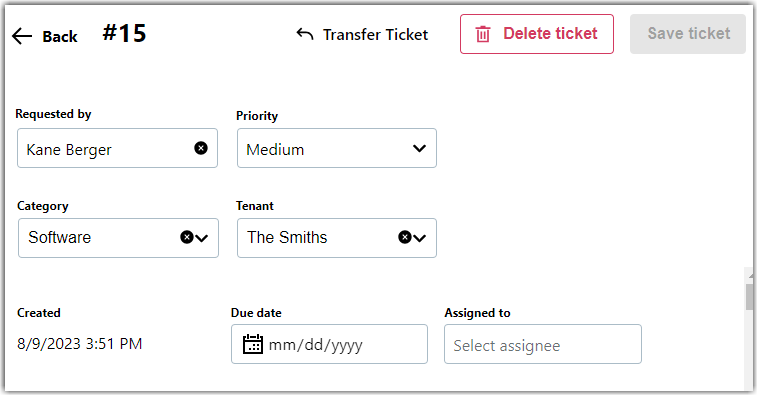
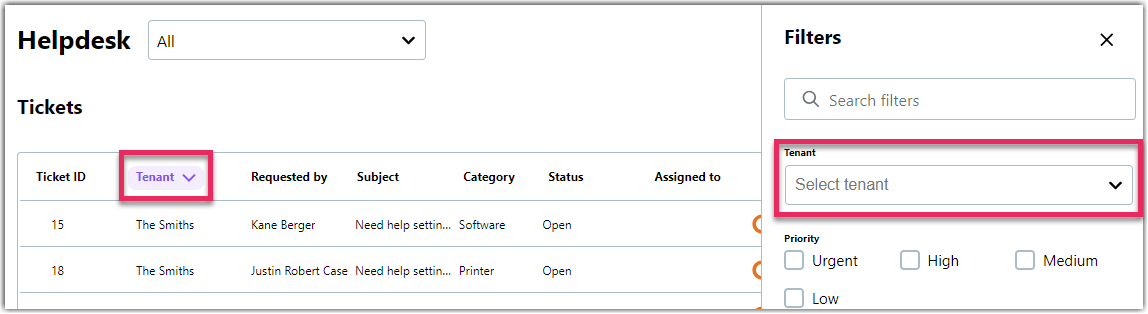
Relatórios disponíveis sobre locatários
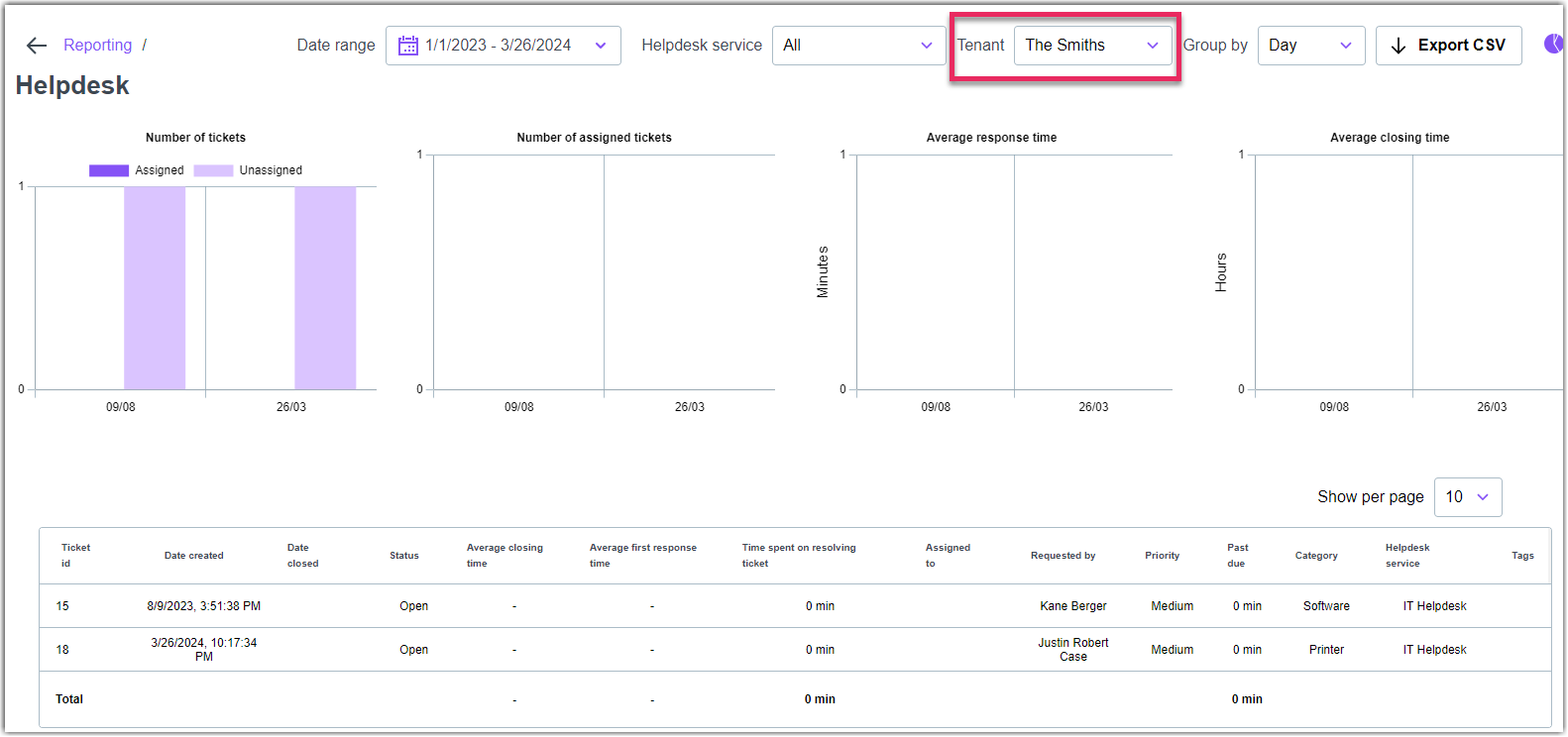
Você trabalha com ativos?
Semelhante aos tíquetes do Helpdesk, seus ativos podem ser vinculados a locatários, em vez de empresas ou grupos de dispositivos. Isso permite que você classifique, filtre e pesquise por nome do locatário na página Inventário. Quando você sincroniza dispositivos gerenciados, as informações do locatário também são sincronizadas. Consulte Trabalhando com informações do locatário no inventário,
Sobre as melhorias futuras
Os futuros aprimoramentos incluem a capacidade de adicionar agentes diretamente a um locatário, em vez de apenas a um grupo de dispositivos, e a introdução de multilocação em execução remota, gerenciamento de patches, proteção de endpoint e gerenciamento de alertas.
